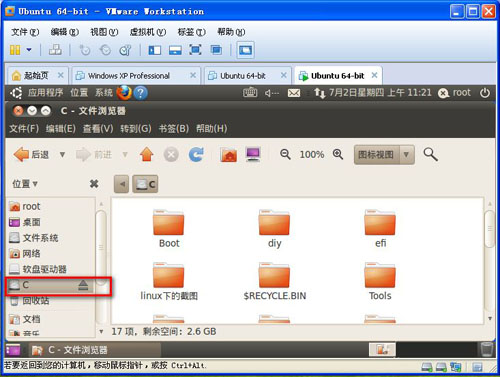通常情况虚拟机vmware下安装Linux(ubuntu)系统中的文件与主机之间共享对大多数电脑使用者来说是个难事,有人就说了可以用USB加载U盘啊,其实细心的你会发现vmware 9.02等一些版本尤其汉化后,在开启虚拟系统情况下根本没有USB加载项,所以我们就得以其他方法与来实现与Linux与Windows之间共享!下面一起随小编去看看vmware下ubuntu(linux)与主机文件共享设置的方法的具体操作吧!
方法:
1、在电脑主机里插上U盘

2、打开桌面vmware虚拟机

3、打开虚拟机中的:编辑虚拟机设置

4、点击选中:硬盘(磁盘选项)
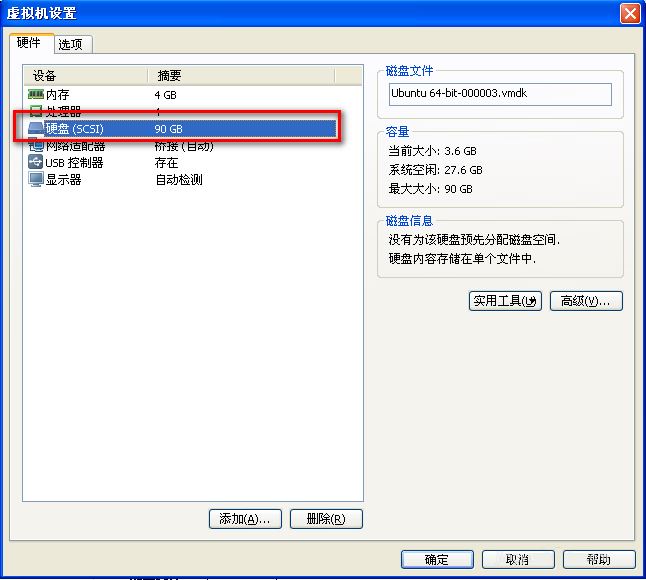
5、在选择:添加

6、跳出的:添加硬件向导
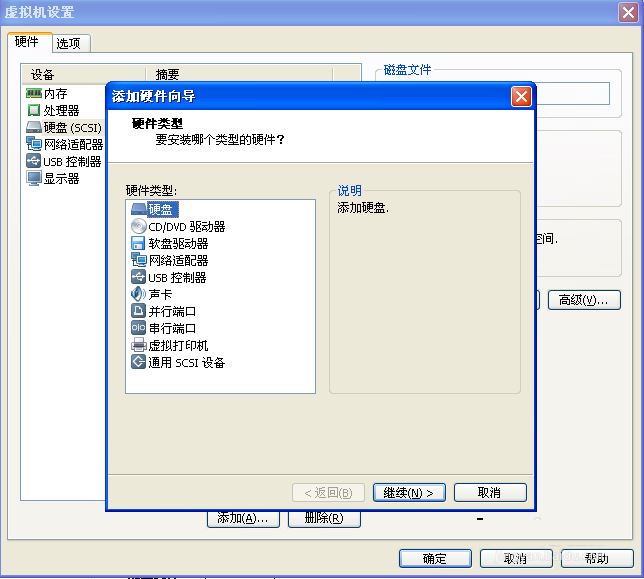
7、添加硬件向导选择:继续

8、选择:使用物理磁盘(仅供高级用户使用)点选:继续

9、点击:设备 下 选择箭头 -----》选择 :physicalDrive1

10、选择后点:继续
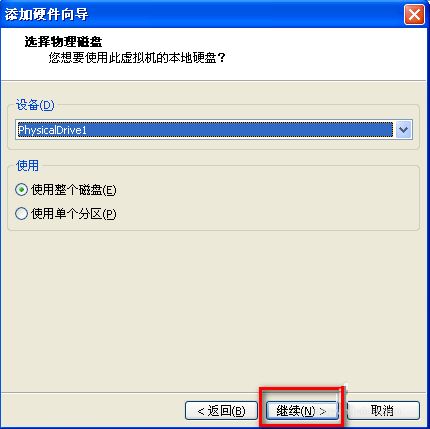
11、选择:完成

12、回到 编辑虚拟机设置 再选择:确定
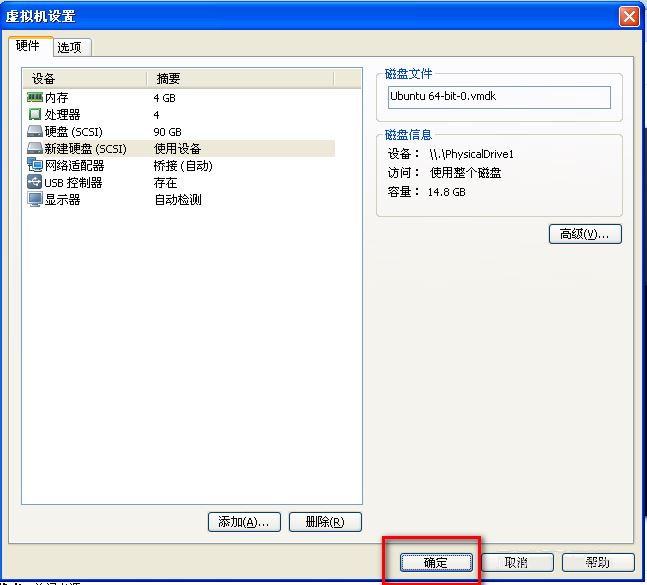
13、成功后打开vmware下的linux(uubuntu) :我的U盘显示 硬盘图标C